411.1 Inleiding
Met AFO 411 regelt u het uitlenen van objecten. U koppelt in deze AFO aan een lener één of meerdere objecten die uitgeleend kunnen worden. Vervolgens sluit u de uitleentransactie af.
Het systeem zal een uitleenhistorie opslaan voor de desbetreffende lener:
·
Als het kenmerk “Opslaan uitleengeschiedenis” in het lenersrecord geactiveerd is (via het blok Voorkeuren in AFO 431)
·
Als u uitleent via AFO 464
- Gebruik AFO 464, ‘Uitlenen met uitleenhistoriek’ als u een historisch overzicht wil bijhouden van alle uitleningen van alle leners. Wij adivseren echter deze AFO slechts in zeer specifieke omstandigheden te gebruiken, o.a. omdat ze mogelijk een inbreuk op de privacy inhoudt. Raadpleeg de beschrijving van deze AFO voor meer informatie.
Gebruik AFO 462/463, ‘Bewegen van objecten’ als u:
·
Zeer grote aantallen objecten wilt lenen aan bijvoorbeeld scholen, bejaardentehuizen enzovoort; dit kan alleen wanneer deze gedefinieerd zijn als beheerders, niet als ze ingevoerd zijn als leners
· Te maken hebt met wisselcollecties
·
Exemplaren (tijdelijk) wilt verplaatsen naar een andere vestiging, die binnen het systeem dezelfde werken mag uitlenen via AFO 411. Op deze manier wordt het mogelijk een dubbele uitleen te beheren. Zo kan een centrale bibliotheek via AFO 462 of AFO 463 een collectie uitlenen aan een filiaal. Het filiaal leent de objecten die deel uitmaken van de collectie uit via AFO 411, waarbinnen de ‘gewone’ uitleen wordt geregeld.
Belangrijk is hierbij verder dat het systeem een historisch overzicht bijhoudt van alle ‘bewegingen’ (uitleningen). Lees de beschrijving van deze AFO’s voor meer informatie over het verschil tussen AFO 462 en 463.
411.2 Objecten uitlenen aan een lener[//]
Identificeer een lener
Nadat u AFO 411 hebt gestart, verschijnt een invoerscherm:

Selecteer de lener waaraan u objecten wilt gaan uitlenen. U kunt de methodes voor het identificeren vermeld in de beschrijving van AFO 431 (Lenersadministratie) (paragraaf ‘Het identificeren van een lener’) gebruiken.
Na het identificeren van een lener
Nadat de lener geïdentificeerd is, toont het systeem ofwel een foutmelding, ofwel een informatiescherm (dat gegevens bevat m.b.t. de geïdentificeerde lener), ofwel schakelt het door naar het eigenlijke uitleenscherm.
Het systeem geeft een foutmelding
Dit houdt in dat het lenersrecord van de lener of zijn lenerspas geblokkeerd is, of dat hij op de zwarte lijst staat. Met andere woorden uitlenen aan deze lener is niet toegestaan. Lees de paragraaf ‘Het blokkeren van leners’ van AFO 431 ‘Lenersadministratie’ voor meer informatie.
Het systeem toont een informatiescherm
Het systeem toont een of meer van de volgende boodschappen:
·
Boodschap per lenerscategorie:
Dit is een boodschap die met AFO 482 ‘Beheer uitleenparameters : lenersadministratie’ wordt opgegeven bij een lenerscategorie. De boodschap wordt getoond als een lener geselecteerd wordt die behoort tot een lenerscategorie waarvoor een boodschap gedefinieerd is.
In AFO 481 ‘Beheer parameters : diversen’ kan een parameter worden opgezet die bepaalt dat enkele opties uit de lenersadministratie ook binnen de uitleenmodule kunnen worden uitgevoerd. Als uw systeem dusdanig is ingesteld, zal het systeem de boodschap tonen én u de gelegenheid bieden deze boodschap te verwijderen.
·
Ontvangst contributie:
In AFO 481 ‘Beheer parameters : diversen’ kan een parameter worden vastgelegd die bepaalt dat enkele opties uit de lenersadministratie ook binnen de uitleenmodule kunnen worden uitgevoerd. Als uw systeem dusdanig is ingesteld zal het systeem bij een openstaand contributiebedrag deze vraag stellen. De werkwijze is identiek aan die van de optie ‘Ontvangst contributie’ binnen AFO 431, daarom verwijzen wij naar de bespreking van deze AFO voor meer informatie.
·
Titels van (klaarstaande) gereserveerde objecten:
Indien voor de lener gereserveerde objecten klaarstaan, toont het systeem een lijst met de titels van de betrokken objecten.
·
Variabele boodschap bij een lener:
Dit zijn boodschappen die per lenersrecord (in AFO 431, ‘Lenersadministratie’) kunnen worden ingevoerd en dus ook per lener kunnen verschillen.
Als u een informatiescherm hebt afgesloten, schakelt het systeem door naar het uitleenscherm. De verdere procedure wordt toegelicht in onderstaande paragraaf.
Het systeem toont het uitleenscherm
Nadat het systeem eventuele boodschappen m.b.t. de geselecteerde lener heeft getoond, verschijnt het uitleenscherm. Dit scherm is opgebouwd uit twee onderdelen: een informatie-venster en het eigenlijke inputscherm, dat wordt gebruikt om de uitleningen te registreren. De buttons kunnen worden gebruikt om acties te verrichten m.b.t. de lener (bijv. om zijn lijst van uitgeleende werken te bekijken) of m.b.t. de al verrichte uitleningen (zie hierna).
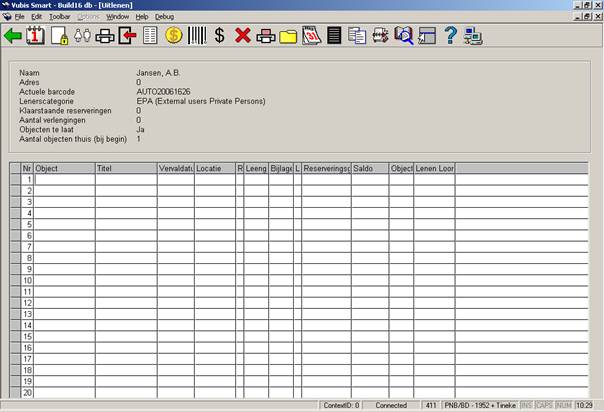
Informatie-venster
Het informatie-venster bevat gegevens over de geselecteerde lener. Het betreft hier o.a.:
· Naam
· Adres
· Actuele barcode
· Lenerscategorie
· Klaarstaande reserveringen
· Aantal verlengingen
· Open saldo
- Het vermelde bedrag is het totale bedrag dat de betrokken lener op dit moment dient te voldoen. De codes achter dit bedrag (vermeld tussen ronde haken) geven aan hoe het totale bedrag is opgebouwd. De codes (bijvoorbeeld B = boete) die gebruikt kunnen worden zijn identiek aan de codes die in de kasadministratie gehanteerd worden. Raadpleeg
AFO 490 ‘Kasadministratie : inleiding’ voor een overzicht van de geldige codes. Met behulp van een A geeft het systeem aan dat de betrokken lener abonnementsgeld verschuldigd is. Het systeem toont in dit geval ook de datum vanaf wanneer dit bedrag verschuldigd is en aan welke instelling dit abonnementsgeld verschuldigd is.
·
Aantal objecten thuis (bij het begin van de uitleensessie)
·
Informatie m.b.t. de zgn. “Lenen loont”-status, zie hiervoor paragraaf 411.8.
Uitleningen registreren
Scan de barcode (of geef het exemplaarnummer op) van het object dat de lener wil lenen.
Let op:
Om snel en eenvoudig binnen de uitleenmodule van de ene AFO naar de andere te kunnen ‘springen’, biedt het systeem u de mogelijkheid om in dit veld een geldig AFO-nummer (uit de uitleenmodule) op te geven. Het systeem schakelt dan direct door naar de betreffende AFO. Door deze optie te selecteren sluit u tegelijkertijd ook de huidige uitleensessie af.
Nadat de uitlening geaccepteerd is, toont het systeem per uitleningen de volgende gegevens:
Object: Het actuele exemplaarnummer. Dit kan mogelijk afwijken van het door u gescande of ingetikte (originele) exemplaarnummer.
Titel: Hier staat (een stuk van) de titel van het object.
Vervaldatum: Hier staat de vervaldatum van de uitlening. Lees onderstaande paragraaf voor meer informatie over de berekening van de vervaldatum.
Locatie: Hier staat de locatiecode waarop het object thuishoort, als dit afwijkt van de locatie waarop het object wordt uitgeleend.
Reservering: In dit veld wordt aangegeven of het uitgeleende object een gereserveerd item was.
Leengeld: Hier staat het leengeld dat voor het object betaald dient te worden.
Let op:
·
Het systeem kent twee soorten leengeld: het 'gewone' leengeld en het 'extra' leengeld. Het extra leengeld is het leengeld dat de lener moet betalen als hij binnen een bepaalde objectcategorie een bepaald aantal uitleningen overschrijdt. Bijvoorbeeld : leners van de categorie T64 (volwassenen t.e.m. 64 jaar) betalen voor de eerste twee CD's die ze lenen € 1,- per CD; lenen ze echter meer dan twee CD's dan betalen ze vanaf de derde CD bijvoorbeeld € 2,- per CD.
·
Als tijdens het uitlenen de vervaldatum van net uitgeleende objecten (waarvoor leengeld betaald moet worden) aangepast wordt, kan het systeem op twee manieren het leengeld berekenen: het leengeld blijft ongewijzigd, ongeacht de uitleentermijn óf het leengeld wordt berekend in functie van het aantal uitleendagen (bijvoorbeeld bij een verdubbeling van de uitleentermijn geldt ook een verdubbeling van het leengeld). Met behulp van een parameter in AFO 481 - Beheer parameters: uitleenmodule – Uitleentermijnen en Leengeld – Leengeld in combinatie met van een parameter in AFO 481 - Beheer parameters: uitleenmodule – Diversen – Uitleenprocedure - Uitlenen kan voor één van deze opties worden gekozen.
Bijlagen: Hier staat of bij het object bijlagen horen.
Leenbewijs: Hier staat of voor het object een leenbewijs verstrekt moet worden.
Reserveringsgeld: Hier staan de reserveringskosten van een gereserveerd object, als het systeem zodanig is ingesteld dat reserveringskosten na het uitlenen van het gereserveerde object moeten worden aangerekend.
Let op:
·
U kunt het systeem zo instellen dat een lener reserveringskosten moet betalen voor het plaatsen van een reservering. Deze reserveringskosten kunnen op twee plaatsten gevraagd worden, na het plaatsen van de reservering óf na het uitlenen van het gereserveerde object. Met behulp van een parameter in AFO 481 - ‘Beheer parameters: uitleenmodule - Reserveren’ kunt u aangeven welke situatie u de voorkeur geeft.
Na het scannen van de (object)barcode
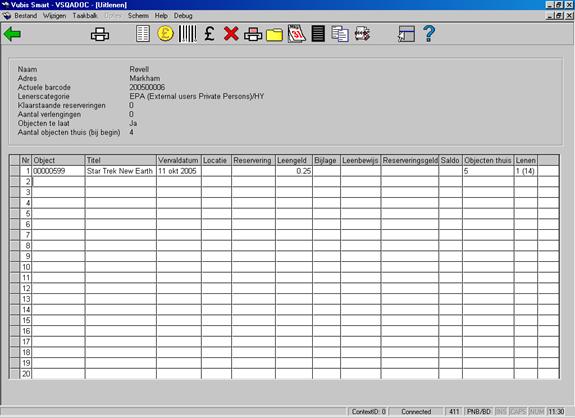
Het systeem biedt u de mogelijkheid om een volgend object uit te lenen.
Klaar met uitlenen aan deze lener
Bent u klaar met deze lener dan volstaat het om op de 'Terug'-knop te klikken, of <ENTER> te geven, om de uitleningen daadwerkelijk in het systeem te registreren.
Als u deze optie hebt geselecteerd, krijgt u één van onderstaande schermen te zien, nl.:
Het startscherm van deze AFO: U kunt verder gaan met het uitlenen van objecten aan een andere lener of een andere activiteit binnen de uitleenmodule kiezen.
Een lijst met leners: U kunt een andere lener uit de lijst selecteren of terugkeren naar het startscherm van deze AFO door nogmaals op de ‘Terug’-knop te klikken.
Het scherm 'Registratie kasontvangsten': Als de lener (nog) geld moet betalen én het systeem is dusdanig ingesteld, schakelt het systeem naar de registratie van kasontvangsten. Als u deze optie hebt geselecteerd, verschijnt het overzichtsscherm van AFO 414 (‘Registratie kasontvangsten’). De werkwijze op dit scherm wordt in de beschrijving van die AFO toegelicht. Nadat u het scherm “Registratie kasontvangsten” hebt afgesloten, keert het systeem terug naar het startscherm van AFO 411 (‘Uitlenen’).
Opties van het uitleenscherm
: met deze optie gaat u rechtstreeks naar AFO 413.
: met deze optie gaat u rechtstreeks naar AFO 421.
: met deze optie gaat u rechtstreeks naar AFO 431.
: Kies deze optie om een uitleenbon te printen. Deze optie print een bon waarop alleen de zojuist uitgeleende objecten vermeld worden.
Let op:
Door deze optie te selecteren sluit u tegelijkertijd ook de huidige uitleensessie af.
Opmerking
Afhankelijk van de parameterinstellingen van uw systeem worden uitleenbonnen óf automatisch óf handmatig geprint. De precieze inhoud van de uitleenbonnen kan ook per instelling worden opgegeven. Daarnaast kunt u bepalen of er cumulatieve of niet-cumulatieve uitleenbonnen geprint moeten worden. Deze parameters worden in
AFO 481 ‘Beheer parameters: diversen’ opgegeven.
: met deze optie gaat u rechtstreeks naar AFO 412.
: Kies deze optie om een lijst met objecten te bekijken die de lener reeds in zijn bezit heeft. Als u deze optie hebt geselecteerd, verschijnt een overzichtsscherm. Deze optie wordt verder in dit hoofdstuk nader toegelicht.
: Kies deze optie om door te schakelen naar de registratie van kasontvangsten. Als u deze optie hebt geselecteerd, verschijnt het overzichtsscherm van AFO 414 ‘Registratie kasontvangsten’. De werkwijze op dit scherm wordt in de beschrijving van die AFO toegelicht.
Let op:
Door deze optie te selecteren sluit u tegelijkertijd ook de huidige uitleensessie af.
: met deze optie gaat u rechtstreeks naar AFO 423, voor het geselecteerde exemplaar.
: Kies deze optie om een lijst met artikelen te bekijken die binnen uw systeem verkocht kunnen worden. Als u deze optie hebt geselecteerd, verschijnt een overzichtsscherm. Deze optie wordt verder in dit hoofdstuk nader toegelicht. U kunt ook een artikel verkopen door de code of de barcode van het artikel te tikken of te scannen. Het systeem zal u vervolgens de prijs van het artikel tonen en vragen hoeveel exemplaren van het artikel u wenst te verkopen.
: Kies een uitgeleend object en daarna deze optie om de uitlening ongedaan te maken. In het veld ‘Titel’ wordt dit aangegeven met de melding “… geschrapt!” Deze optie stelt u dus in staat om net geregistreerde uitleningen ongedaan te maken, zonder dat hiervoor een uitlening en een inname wordt geregistreerd.
: Kies deze optie om een cumulatieve uitleenbon te printen. Deze optie print een bon met daarop niet alleen de zojuist uitgeleende objecten, maar ook de objecten die de lener reeds in zijn bezit had.
Let op:
Door deze optie te selecteren sluit u tegelijkertijd ook de huidige uitleensessie af.
Opmerking
Afhankelijk van de parameterinstellingen van uw systeem worden uitleenbonnen óf automatisch óf handmatig geprint. De precieze inhoud van de uitleenbonnen kan ook per instelling worden opgegeven. Daarnaast kunt u bepalen of er cumulatieve of niet-cumulatieve uitleenbonnen geprint moeten worden. Deze parameters worden in
AFO 481 ‘Beheer parameters: diversen’ opgegeven.
: Met deze optie kunt u de objecten op het scherm in een savelist opnemen en later bewerken of printen.
: Bij het uitlenen van objecten berekent het systeem automatisch een vervaldatum op basis van de uitleentermijnen zoals die voor uw systeem gedefinieerd zijn. Met deze optie is het mogelijk deze standaard vervaldatum tijdens het uitlenen aan te passen. Het systeem gebruikt daarbij een algoritme dat door u kan worden gedefinieerd in AFO 481 (‘Beheer parameters; diversen’). Deze optie wordt verder in dit hoofdstuk nader toegelicht.
: U kunt deze optie gebruiken om een boodschap te definiëren / updaten die wordt getoond op het moment dat het exemplaar wordt teruggebracht. Er is slechts één “notitie bij innemen” per exemplaar (uitlening). Het systeem toont u automatisch de inhoud van de notitie. U kunt de tekst eventueel aanpassen.
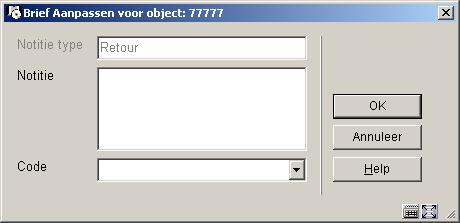
: U kunt deze optie gebruiken om dezelfde notitie aan alle exemplaren die momenteel worden getoond toe te voegen.
Let op
Het systeem toont ook notities die gedefinieerd zijn via AFO 423. (De parameters die dit bepalen worden gedefinieerd via AFO 469.)
: Deze optie is alleen relevant wanneer u de deposito functionaliteit gebruikt. Zie de help voor AFO 417 en 431 voor meer informatie.
: De titelbeschrijving van het geselecteerde exemplaar wordt in alleen-lezen modus getoond.
Het systeem toont een foutmelding
Dit houdt in dat de uitlening van het object niet (zondermeer) geregistreerd kon worden. Afhankelijk van de foutmelding is overrulen mogelijk (met andere woorden: kan het object toch uitgeleend worden). De mogelijke foutmeldingen worden verder in dit hoofdstuk nader toegelicht.
Het systeem toont een informatiescherm
Als aan het object een noot is gekoppeld, verschijnt een informatiescherm met de noot. Deze noot op objectniveau wordt ingevoerd in AFO 423 (‘Beheer objecten’). Deze noot wordt bij het uitlenen en het innemen getoond. Vervolgens wordt het object uitgeleend en zal het systeem naar een volgend object vragen.
Het systeem vraagt naar het volgende object
Als het systeem geen bijzondere meldingen heeft met betrekking tot het opgegeven object, worden automatisch de hierboven vermelde kolommen bij dit object ingevuld. Vervolgens biedt het systeem u de mogelijkheid om een volgend object te selecteren.
Als u alle objecten hebt opgegeven die aan de geselecteerde lener worden uitgeleend, kiest u de ‘Terug’-optie om deze uitleensessie af te sluiten. Het systeem kan op twee manieren reageren:
411.3 Berekening en aanpassen vervaldatum[//]
Bij de berekening van de vervaldatum wordt uitgegaan van de datum van vandaag plus het aantal dagen van de uitleentermijn, zoals deze is gedefinieerd voor de betreffende lenerscategorie in combinatie met het betreffende aard van het werk in AFO 481 ‘Beheer uitleenparameters : algemeen’.
Indien een vervaldag op een (vaste of variabele) sluitingsdag valt, zal het systeem automatisch de vervaldag doorschuiven naar de eerstvolgende niet-sluitingsdag.
Voorbeeld
Een object uitgeleend op 2 maart voor een uitleentermijn van zeven dagen heeft als vervaldatum 9 maart. Als 9 maart echter opgenomen is in de tabel van sluitingsdata (AFO 484, ‘Beheer sluitingsdagen’) verschuift de vervaldatum naar de in de tabel van sluitingsdata opgenomen nieuwe vervaldatum (bijvoorbeeld 10 maart). Als ook 10 maart is opgenomen in de tabel van sluitingsdata, verschuift de vervaldatum naar de volgende nieuwe vervaldag, enzovoort.
Indien er binnen uw bibliotheek leengeld in rekening wordt gebracht én dit leengeld wordt berekend in functie van de uitleentermijn, zal het aanpassen van de standaard-vervaldatum ook de hoogte van het leengeld beïnvloeden.
Als u -tijdelijk- de vervaldag wilt manipuleren kunt u dit bereiken door:
·
Het invoeren van fictieve sluitingsdagen. Dit kan via AFO 484. Zie de beschrijving van AFO 484 voor toelichtingen bij het principe van sluitingsdata en de bepaling van de vervaldata.
·
Gebruik te maken van de optie ‘Default aanpassen vervaldatum’; kies deze optie om de vervaldatum bij alle objecten die nog uitgeleend zullen worden in deze sessie aan deze lener op het scherm aan te passen. Het systeem gebruikt daarbij een algoritme dat door de bibliotheek kan worden gedefinieerd. Het definiëren van dit algoritme verloopt via AFO 481 (‘Beheer parameters: diversen’).
Let op:
Als u deze optie kiest wordt van alle objecten die uitgeleend worden automatisch de vervaldatum aangepast
Het aanpassen van de vervaldatum op het moment van uitlenen is niet toegestaan bij objecten die gereserveerd zijn.
·
Gebruik maken van de optie ‘Aanpassen vervaldatum’:
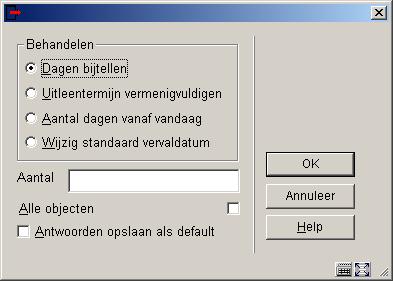
Let op:
Leen het object (de objecten) eerst uit volgens de standaardprocedure.
Het aanpassen van de vervaldatum op het moment van uitlenen is niet toegstaan bij objecten die gereserveerd zijn.
Velden van het scherm
Behandelen: Kies in dit veld de methode voor het aanpassen van de vervaldatum. Er zijn drie mogelijkheden:
·
Dagen bijtellen: de nieuwe vervaldatum wordt gelijk aan de oude vervaldatum plus het aantal dagen opgegeven in het veld ‘Dagen’.
·
Uitleentermijn vermenigvuldigen: de nieuwe vervaldatum wordt gelijk aan de uitleendatum plus n maal de normale uitleentermijn. De vermenigvuldigingsfactor n kan worden opgegeven in het veld ‘Dagen’.
·
Aantal dagen vanaf vandaag: de nieuwe vervaldatum wordt gelijk aan de uitleendatum plus het aantal dagen opgegeven in het veld ‘Dagen’.
Aantal: Geef in dit veld het aantal dagen of een vermenigvuldigingsfactor op. De betekenis van dit veld wordt bepaald door uw keuze bij het veld ‘Behandelen’.
Alle objecten: Als u deze optie niet hebt geselecteerd, verschijnt het volgende invoerscherm. Selecteer deze optie als de bewerking op alle uitleningen moet worden uitgevoerd.

Velden van het scherm
Operatie uitvoeren op nr(s): Geef hier één of meerdere regelnummers op, gescheiden door een komma. Deze lijnnummers verwijzen naar de regelnummers voor de objecten op het (uitleen-)scherm.
411.4 Lijst geleende werken[//]
Als u de optie ‘Lijst geleende werken’ hebt geselecteerd, verschijnt een overzichtsscherm. Dit scherm toont alle objecten die de betreffende lener in zijn/haar bezit had voordat de huidige uitleensessie begonnen werd.

Op bovenstaand scherm toont het systeem -per object- de volgende gegevens:
· De (actuele) objectbarcode
· Een deel van de titel
· De objectcategorie
· De uitleendatum
·
Het actuele boetebedrag (dit is het bedrag dat zou worden aangerekend als het object nu zou worden ingenomen)
· De vervaldatum
· De uitleenlocatie
·
Het aantal keer dat het object door de lener verlengd werd
Wanneer u een regel selecteert, verschijnt onderstaand keuzescherm:

Wanneer u kiest voor Item details wordt een kort overzicht met nadere informatie (barcode, titel, plaatskenmerk en aantal rappels) getoond. Wanneer u kiest voor Bibliografische gegevens wordt de titelbeschrijving in alleen-lezen modus getoond.
411.5 Verkoop artikelen[//]
Als u de optie ‘Lijst artikelen’ hebt geselecteerd, verschijnt een overzichtsscherm:

Velden van het scherm
Per artikel wordt een aantal gegevens vermeld, namelijk:
· De artikelcode
· De prijs van het artikel
· De verwoording van het artikel
Kies het artikel dat u wilt verkopen. Als u deze optie hebt geselecteerd, verschijnt een invoerscherm:

Velden van het scherm
Verwoording artikel: Hier staat de verwoording van het geselecteerde artikel
Prijs artikel: Hier staat de prijs van het geselecteerde artikel
Aantal: Hier voert u het aantal in dat u wilt verkopen
Als u de gegevens hebt ingevoerd, keert het systeem terug naar het uitleenscherm. In de velden ‘Titel’ en ‘Leengeld’ wordt respectievelijk aangegeven welk artikel (en hoeveel) u hebt verkocht en wat de kosten zijn.
411.6 Foutmeldingen en uitzonderingen[//]
Hieronder worden de diverse boodschappen die kunne verschijnen nader toegelicht.
411.6.1 Overrulen ‘inname niet geregistreerd’[//]
Als een object dat nog uitgeleend is opnieuw ter uitlening wordt aangeboden, bijvoorbeeld omdat het abusievelijk al weer in het rek stond of omdat de lener het opnieuw ter uitlening aanbiedt zonder het eerst te laten innemen, kan het systeem hierop op twee manieren reageren:
·
Het systeem weigert de uitlening; u bent dan verplicht het object eerst via AFO 412 in te nemen
·
Het systeem biedt u de mogelijkheid het object meteen in te nemen en eventuele boete af te handelen
In AFO 481 (‘Beheer parameters : diversen’) kunt u zelf definiëren van welke mogelijkheid u gebruik wenst te maken. De eerste mogelijkheid lichten we hier niet nader toe. De afhandeling van de NNT’s (‘niet normaal teruggebrachte objecten’) is in beide gevallen identiek.
Indien u kiest voor de tweede mogelijkheid ziet de werkwijze er als volgt uit. Als u probeert een object uit te lenen dat nog uitgeleend is, verschijnt een invoerscherm:

Bovenstaande boodschap wordt dus getoond indien u een object probeert uit te lenen dat volgens het systeem nog is uitgeleend (aan dezelfde of aan een andere lener).
Voorbeeld
Op bovenstaand scherm geeft het systeem aan dat het betreffende object nog uitgeleend is aan een lener. Op het betreffende object rust geen boete.
Velden van het scherm
Uitgeleend aan: Hier staat de lener waaraan het object volgens het systeem (nog) is uitgeleend.
Barcode: Hier staat het lenersnummer (de lenersbarcode) van de lener waaraan het object nog is uitgeleend.
Boete: Hier staat de boete die op dit moment op het object rust. Deze boete wordt -eventueel- geregistreerd bij de lener vermeld in het veld ‘Uitgeleend aan’.
Opties van het scherm
: Kies één van de volgende opties:
·
Alleen innemen: het opgegeven object wordt ingenomen en de boete op het object wordt bij de lener vermeld in het veld ‘Uitgeleend aan’ geregistreerd;
·
Innemen en boete kwijtschelden: het opgegeven object wordt ingenomen en de boete op het object wordt kwijtgescholden.
411.6.2 Overrulen ‘maximum aantal overschreden’, ‘subtotaal overschreden’ en ‘niet uitleenbaar’[//]
Als één van deze drie meldingen optreedt, verschijnt een invoerscherm:

Bovenstaande boodschap wordt getoond indien een maximum aantal uitleningen bereikt is of wanneer u iets probeert uit te lenen wat deze lenerscategorie niet mag lenen.
Voorbeeld
Op bovenstaand scherm geeft het systeem aan dat de betrokken lener het zojuist gescande object niet mag lenen. Deze lener heeft reeds het maximum aantal objecten uit de objectcate-gorie ‘MISC’ bereikt dat een lener uit de lenerscategorie 'EPA' in zijn/haar bezit mag hebben.
Velden van het scherm
Categorie: Hier staat meer informatie over de betrokken lenerscategorie, aard van het werk en/of subtotaal. De inhoud van dit veld kan de volgende formaten aannemen:
·
[code lenerscategorie]: het totale maximum aantal objecten dat een lener van de opgegeven lenerscategorie in zijn bezit mag hebben is bereikt
·
[code lenerscategorie] “/” [code aard van het werk]: het maximum aantal objecten met de opgegeven aard van het werk dat de geselecteerde lener in zijn bezit mag hebben is bereikt
·
[code lenerscategorie] “/” [subtotaal]: het opgegeven subtotaal voor de geselecteerde lener is bereikt
Opmerking
Een subtotaal bestaat uit meer dan één aard van het werk gescheiden door komma’s.
Maximum doorbreken of verhogen: Hier geeft het systeem aan of de foutmelding doorbroken dient te worden.
Let op:
Het is mogelijk om tijdelijk het maximum aantal te lenen objecten te verhogen. Daartoe voert u in dit veld achter de * (ster) een getal in, waarbij dat getal het nieuwe (tijdelijke) maximum aantal te lenen objecten voorstelt. Deze optie werkt niet bij ‘Subtotaal overschreden’. Opgelet: noteer dat dit aantal het nieuwe maximum aantal aangeeft en niet het aantal uitleningen dat opgeteld wordt bij het huidige maximum aantal.
Deze optie kan worden gebruikt om tijdelijk het maximum te verhogen, om op die manier te vermijden dat u de maximum aantal overschreden melding(en) bij elke individuele uitlening moet doorbreken.
Vervolgens klikt u op een van beide buttons:
: Kies deze optie om de foutmelding te overrulen. Het opgegeven object wordt ‘gewoon’ uitgeleend aan de lener.
: Kies deze optie om de foutmelding niet te overrulen. Het opgegeven object wordt niet uitgeleend aan de lener.
Opmerkingen
Het doorbreken van het maximum aantal te lenen objecten kan, per gebruiker, afgeschermd worden met behulp van een parameter in AFO 611 (‘Beheer paswoorden’) optie 6 (‘Paswoordbeheer leners- en uitleenadministratie’).
Het is mogelijk dat de melding ‘Maximum aantal overschreden’ meerdere keren wordt getoond naar aanleiding van het uitlenen van één object. Dit is het geval als tegelijkertijd meerdere maxima worden overschreden (bijvoorbeeld het maximum aantal voor één bepaalde objectcategorie én het totale maximum aantal voor de lenerscategorie).
Het is tevens mogelijk het systeem zodanig te configureren dat maximum aantallen worden gedefinieerd op meerdere niveaus, in het bijzonder op een ‘algemeen’ niveau, op instellingsniveau en op locatieniveau. Ook dit gegeven kan ertoe leiden dat het systeem meerdere keren de melding ‘Maximum aantal overschreden’ toont. Deze gedifferentieerde maxima stellen u in staat een maximum aantal per bibliotheeklocatie te definiëren (bijvoorbeeld een jeugdlener mag maximaal vier strips lenen in de centrale bibliotheek en maximaal vier in filiaal 1). Voor meer toelichtingen bij deze optie verwijzen we naar de toelichtingen bij de parameter ‘Maximum aantallen’ in de paragraaf over AFO 481 (‘Beheer uitleenparameters : algemeen’).
411.6.3 Uitlenen van gereserveerde objecten[//]
Indien u een object uitlening dat gereserveerd is, zijn er twee mogelijkheden:
·
U kunt besluiten de oorspronkelijke reservering te handhaven. Het object kan dan niet worden uitgeleend aan de lener die het nu ter uitlening aanbiedt.
·
Het systeem biedt echter ook de mogelijkheid om een exemplaar uit te lenen dat voor een andere lener is gereserveerd. In dit geval wordt de oorspronkelijke reservering verwijderd (gebruikt in situaties zoals een man die een gereserveerd exemplaar ophaalt voor zijn vrouw en dat leent op zijn eigen pasje). Om deze optie te kunnen uitvoeren zijn de nodige toegangsrechten noodzakelijk. Een toegangsrecht, “Doorbreek reservering”, is beschikbaar via
AFO 611 – Login beperkingen – Leners en Uitleningen.

411.6.4 Overige meldingen[//]
Wanneer u de barcode scant van een exemplaar waarvan de Uitleenstatus op “Vermist”was gezet, verschijnt onderstaande melding:

Wanneer u op klikt wordt de Vermist status opgeheven en het exemplaar uitgeleend.
Wanneer u de barcode scant van een exemplaar dat niet is ingevoerd verschijnt onderstaande melding:
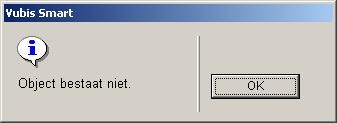
Wanneer uw systeem geconfigureerd is voor het gebruik van C-fly, zal het C-fly invoerscherm verschijnen. Zie hiervoor de volgende paragraaf.
411.7 C-fly: uitlenen van niet-geregistreerde objecten[//]
Wanneer een niet geregistreerde exemplaarbarcode wordt aangeboden bij Uitlenen, moet de uitlening toch door kunnen gaan. Hiervoor dient een verkorte titelbeschrijving aangemaakt te worden.
Er is een parameter op locatie niveau, die bepaalt of C-fly geactiveerd is of niet (AFO 651 – Server parameters – C-Fly parameters).
Wanneer C-fly geactiveerd is zal, afhankelijk van gebruikerspermissies, onderstaande informatie getoond worden:
· Exemplaarbarcode
·
Een melding dat deze barcode niet bekend is in het systeem.
·
Een vraag waarbij een of meer van onderstaande opties worden aangeboden (of geen enkele):
-
creëer een record automatisch (c-fly) – maak een exemplaarrecord aan zonder te catalogiseren (het exemplaarrecord wordt gekoppeld aan een bibliografisch record dat automatisch door het systeem wordt aangemaakt)
-
creëer een record handmatig- voer een nieuw bibliografisch record in (het exemplaarrecord wordt hier aan gekoppeld)
-
link het object aan een bestaand record – zoek een bestaand bibliografisch record op (het exemplaarrecord wordt hier aan gekoppeld)
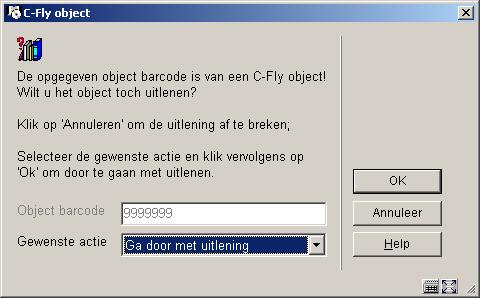
Dit scherm wordt altijd getoond, ook wanneer geen van de opties geldig is.
Parameters voor het aanmaken van bibliografische records zijn:
-
default option (c-fly | aanmaken | zoeken)
-
gebruik template X voor automatisch aanmaken van bibliografische records
-
gebruik template X voor handmatig aanmaken van bibliografische records
C-fly: Het systeem maakt automatisch een bibliografisch record aan, gebaseerd op een bepaald template. Het exemplaarrecord wort aangemaakt op basis van bepaalde parameters.
Creëer een record handmatig: Het record editor window wordt geactiveerd, met een bepaald template. Wanneer u dan op Annuleer klikt, wordt het c-fly proces gestopt. Wanneer u een bibliografisch record aanmaakt, zal het systeem een exemplaarrecord genereren.
Link het object aan een bestaand record: Het zoekscherm wordt geactiveerd. U kunt nu naar een bestaand record zoeken. Afhankelijk van gebruikerspermissies kunt u nu het gevonden record wijzigen.
In al deze gevallen zal het systeem automatisch een exemplaarrecord genereren, gebaseerd op een aantal parameters. Zie de help van AFO 651 voor meer informatie. Vervolgens wordt het exemplaar uitgeleend.
Let op
Het systeem staat niet toe dat c-fly records worden opgeslagen in meerdere databases. Dat wil zeggen dat ze per locatie maar in een bibligrafische database worden opgeslagen.
411.8 Lenen Loont[//]
Zie ook de algemene informatie over Lenen Loont.
Wanneer een lener een Lenen Loont abonnement heeft, worden de tellers hiervan getoond in het beveiligde bovengedeelte van het uitleenscherm:
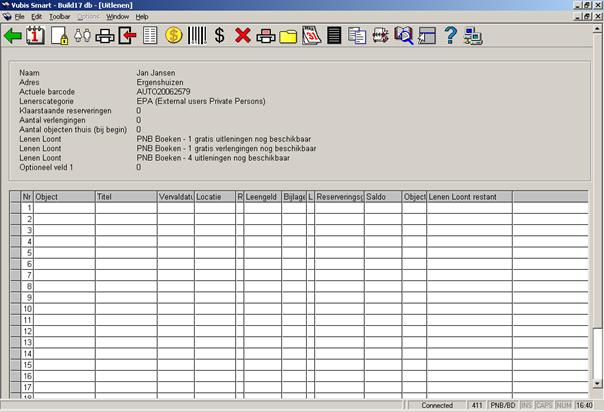
Wanneer er materialen worden uitgeleend wordt in de kolom Lenen Loont restant de verlaagde teller getoond:
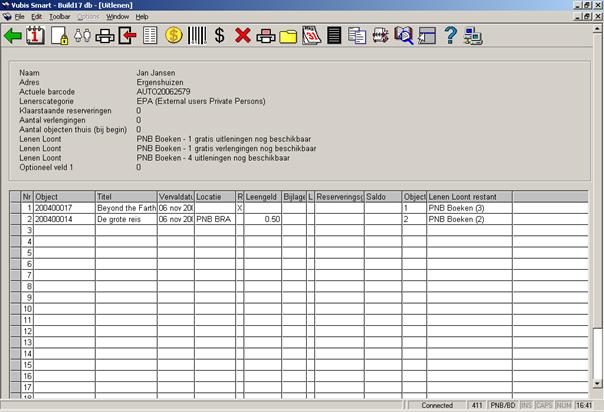
Let op
De informatie met betrekking tot de tellers in het beveiligde bovengedeelte van het uitleenscherm wordt niet ververst na de uitleentransacties.
Er wordt geen melding gemaakt van het verbruiken van een gratis uitleentransactie. De volgende keer dat het lenersrecord opgeroepen wordt zal deze teller echter ook verlaagd zijn (indien van toepassing).